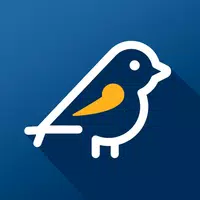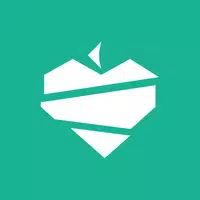Chromebook'a Minecraft Nasıl Yüklenir: Adım Adım Kılavuz
Minecraft, Chromebook'lar da dahil olmak üzere neredeyse her cihazda keyif alabileceğiniz oldukça popüler bir oyundur. Chrome OS üzerinde çalışan bu cihazlar, sorunsuz ve kullanıcı dostu bir deneyim sunarak Minecraft'ın onlarla tamamen uyumlu olması şaşırtıcı değil. Peki, bir Chromebook'ta Minecraft oynayabilir misiniz? Kesinlikle!
Bu kapsamlı kılavuzda, kurulum sürecinde size yol göstereceğiz ve oyununuzun performansını artırmak için değerli ipuçlarını paylaşacağız.
İçindekiler
- Bir Chromebook'ta Minecraft hakkında genel bilgiler
- Geliştirici modunu etkinleştirme
- Chromebook'a Minecraft'ı yükleme
- Oyunu Koşmak
- Düşük özelliklere sahip bir Chromebook'ta Minecraft nasıl oynanır
- Chrome OS'de performansı artırma
Bir Chromebook'ta Minecraft hakkında genel bilgiler
Pürüzsüz bir oyun deneyimi için, Chromebook'unuz bu minimum sistem gereksinimlerini karşılamalıdır:
- Sistem Mimarisi: 64-bit (x86_64, ARM64-V8A)
- İşlemci: AMD A4-9120C, Intel Celeron N4000, Intel 3865U, Intel I3-7130U, Intel M3-8100Y, MediaTek Komgan 500 (MT8183), Qualcomm SC7180 veya daha iyi
- RAM: 4 GB
- Depolama: En az 1 GB boş alan
Bu özellikler, bir Chromebook'ta Minecraft'ı çalıştırmak için temeldir. Performans sorunlarıyla karşılaşırsanız endişelenmeyin - sonunda oyununuzu optimize etmenize yardımcı olmak için bazı ipuçlarımız var. Şimdi kurulum sürecine dalalım.
Minecraft'ı Chromebook'unuza yüklemenin en basit yolu Google Play Store'dan. Mağazayı açarak, oyunu arayarak ve sayfasına gidecek şekilde doğrudan Bedrock Edition'ı indirebilirsiniz. Tam sürümün maliyeti 20 $ 'dır. Ancak, 7 $ fiyatla olan Android sürümüne zaten sahipseniz, yalnızca 13 $ ek ödemeniz gerekir. Bu yöntem sorunsuz bir kurulum arayanlar için idealdir.
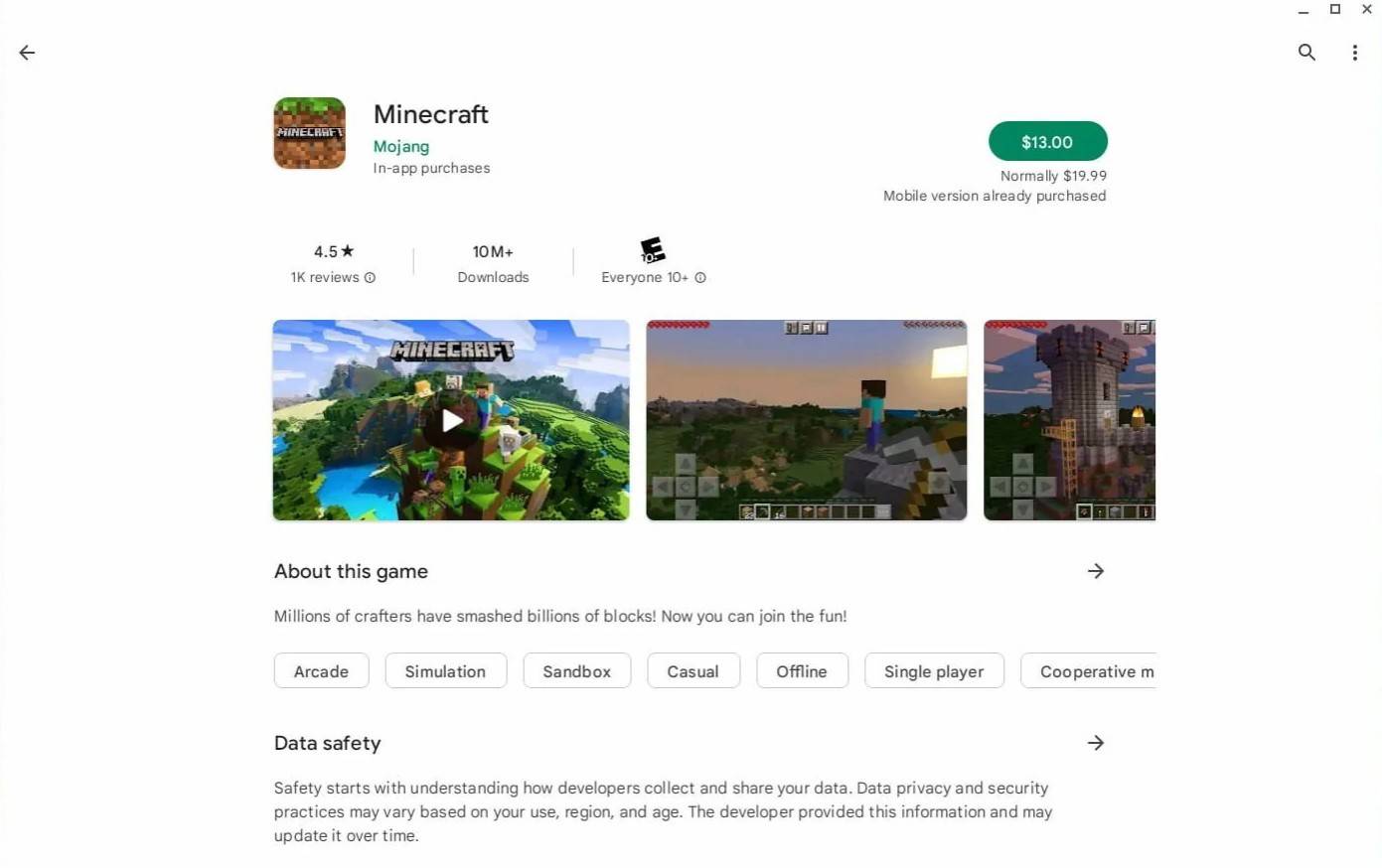 Resim: Aboutchromebooks.com
Resim: Aboutchromebooks.com
Ana kaya sürümü çayın değilse, endişelenmeyin. Chrome OS Linux üzerine inşa edildiğinden, Minecraft'ın Linux sürümünü de yükleyebilirsiniz. Bu yöntem, Chrome OS ve Windows arasındaki farklar nedeniyle bazı kod yazmayı içerdiğinden biraz daha teknik bilgi birikimi gerektirir. Ama korkmayın-sizi sadece yarım saat içinde Chromebook'unuzda Minecraft oynamanızı sağlayacak adım adım bir rehberle kaplıdır.
Geliştirici modunu etkinleştirme
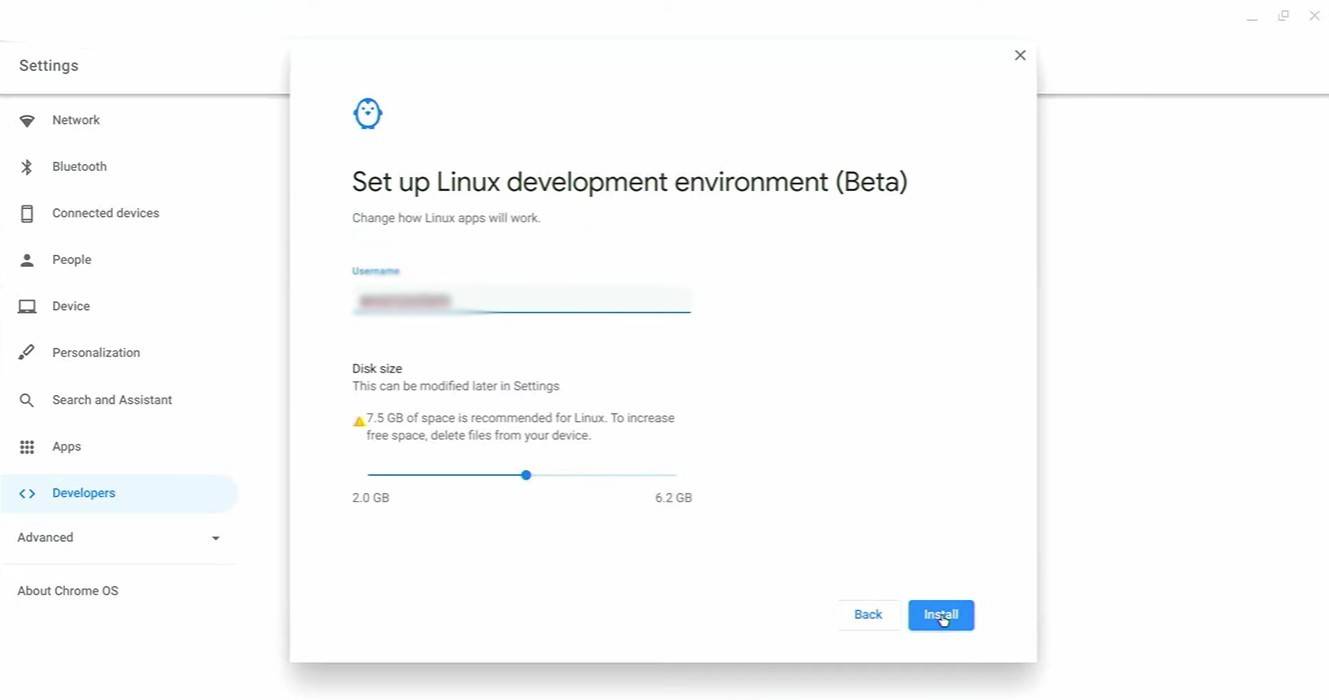 Resim: YouTube.com
Resim: YouTube.com
Başlamak için Chromebook'unuzda geliştirici modunu etkinleştirmeniz gerekir. Windows'taki "Başlat" menüsüne benzer şekilde Ayarlar menüsüne gidin ve "Geliştiriciler" bölümüne gidin. "Linux geliştirme ortamı" seçeneğini etkinleştirin ve ekrandaki istemleri izleyin. Tamamlandığında, Terminal açılacak, bu da Windows'taki komut istemine benzer ve adımların geri kalanını nerede yürüteceksiniz.
Chromebook'a Minecraft'ı yükleme
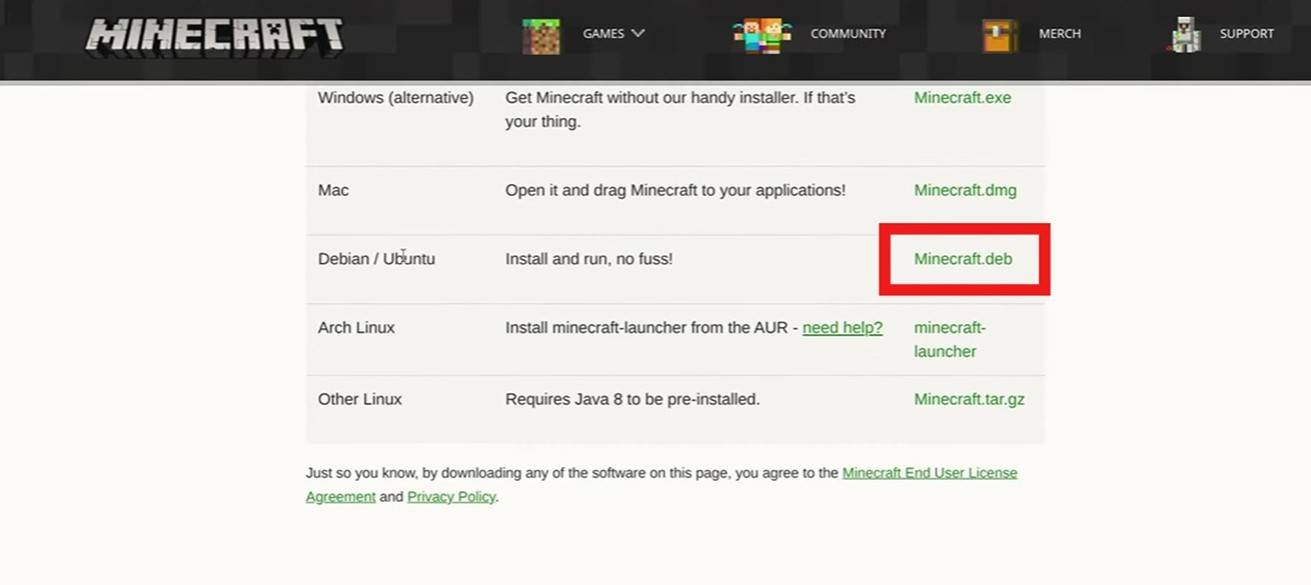 Resim: YouTube.com
Resim: YouTube.com
- 1 Oyunun Kurallarını Değiştiren: EA, "Sims 5" Yerine "Sims Labs: Town Stories"i Piyasaya Sürüyor Feb 08,2025
- 2 Göksel Muhafız Reginleif Katılıyor Seven Knights Idle Adventure Jan 16,2025
- 3 En Beğenilen Android Oyun Konsolları: Kapsamlı Bir Kılavuz Jan 16,2025
- 4 Sürgün Yolu 2: Sekhemas Rehberinin Davası Feb 12,2025
- 5 Yenilenen Vay Quest, iOS ve Android Macerasına Başlıyor Sep 18,2022
- 6 "Assassin's Creed Shadows - Spoiler Rehberi'ndeki tüm Templar yerlerini keşfedin" Apr 04,2025
- 7 Halo: Savaş Evrved Remake ücretsiz maruziyet için geliştirildi ve işe yaradı Mar 15,2025
- 8 Zoeti: Sıra Tabanlı Roguelike, Pokerden Esinlenen Dövüşü Tanıtıyor Apr 15,2022